Normalmente, quando detectada a presença de um rootkit, a vítima precisa reinstalar o sistema operacional e o hardware novo, analisar os arquivos a serem transferidos para a substituição e, no pior dos casos, a substituição do hardware será necessária.É importante destacar a possibilidade de falsos positivos, este é o principal problema do chkrootkit, portanto, quando uma ameaça é detectada, a recomendação é executar alternativas adicionais antes de tomar medidas, este tutorial também explorará brevemente o rkhunter como uma alternativa. Também é importante dizer que este tutorial é otimizado para usuários de distribuições Linux baseadas em Debian, a única limitação para usuários de outras distribuições é a parte de instalação, o uso de chkrootkit é o mesmo para todas as distros.
Uma vez que os rootkits têm uma variedade de maneiras de atingir seus objetivos ocultando software malicioso, o Chkrootkit oferece uma variedade de ferramentas para permitir essas formas. Chkrootkit é um conjunto de ferramentas que inclui o programa chkrootkit principal e bibliotecas adicionais listadas abaixo:
chkrootkit: Programa principal que verifica os binários do sistema operacional em busca de modificações de rootkit para saber se o código foi adulterado.
ifpromisc.c: verifica se a interface está em modo promíscuo. Se uma interface de rede estiver em modo promíscuo, ela pode ser usada por um invasor ou software malicioso para capturar o tráfego de rede para analisá-lo posteriormente.
chklastlog.c: verifica as exclusões do lastlog. Lastlog é um comando que mostra informações sobre os últimos logins. Um invasor ou rootkit pode modificar o arquivo para evitar a detecção se o sysadmin verificar este comando para obter informações sobre logins.
chkwtmp.c: verifica se há exclusões wtmp. Da mesma forma, para o script anterior, chkwtmp verifica o arquivo wtmp, que contém informações sobre logins de usuários para tentar detectar modificações nele, caso um rootkit modifique as entradas para evitar a detecção de intrusões.
check_wtmpx.c: Este script é o mesmo que o anterior, mas sistemas Solaris.
chkproc.c: verifica se há sinais de trojans dentro de LKM (Módulos de kernel carregáveis).
chkdirs.c: tem a mesma função que o acima, verifica se há trojans dentro dos módulos do kernel.
cordas.c: substituição rápida e suja de strings com o objetivo de esconder a natureza do rootkit.
chkutmp.c: é semelhante a chkwtmp, mas verifica o arquivo utmp em vez disso.
Todos os scripts mencionados acima são executados quando executamos chkrootkit.
Para começar a instalar o chkrootkit no Debian e distribuições Linux baseadas, execute:
# apt install chkrootkit -y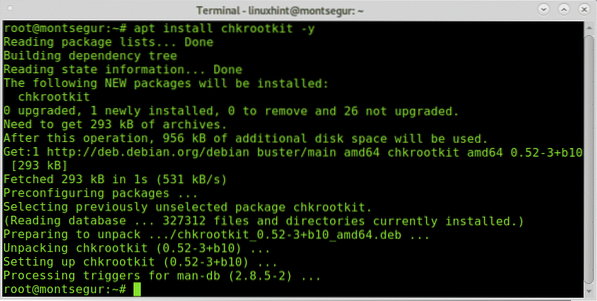
Depois de instalado para executá-lo, execute:
# sudo chkrootkit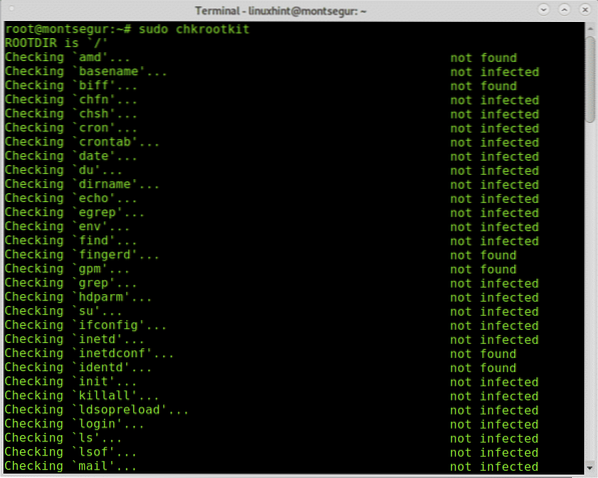
Durante o processo você pode ver todos os scripts que integram o chkrootkit são executados fazendo cada uma sua parte.
Você pode obter uma visualização mais confortável com rolagem e adição de barra vertical e menos:
# sudo chkrootkit | menos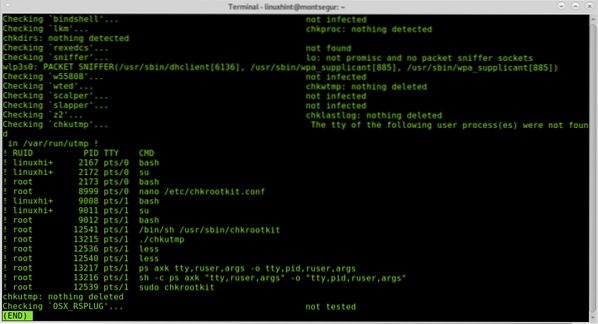
Você também pode exportar os resultados para um arquivo usando a seguinte sintaxe:
# sudo chkrootkit> resultados
Então, para ver o tipo de saída:
# menos resultados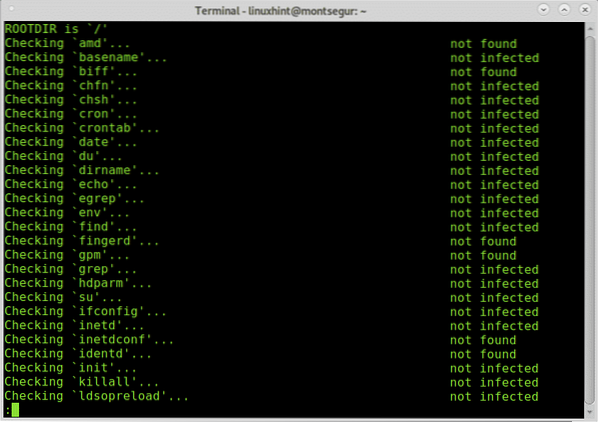
Observação: você pode substituir "resultados" por qualquer nome que deseja dar ao arquivo de saída.
Por padrão, você precisa executar o chkrootkit manualmente conforme explicado acima, mas você pode definir verificações automáticas diárias editando o arquivo de configuração do chkrootkit localizado em / etc / chkrootkit.conf, experimente usando o nano ou qualquer editor de texto de sua preferência:
# nano / etc / chkrootkit.conf
Para alcançar a verificação automática diária, a primeira linha contendo RUN_DAILY = ”falso” deve ser editado para RUN_DAILY = ”verdadeiro”
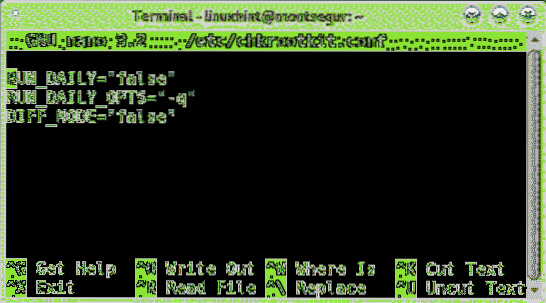
É assim que deve ser:

Aperte CTRL+X e Y para salvar e sair.
Rootkit Hunter, uma alternativa ao chkrootkit:
Outra opção para o chkrootkit é o RootKit Hunter, também é um complemento considerando que se você encontrou rootkits usando um deles, usar a alternativa é obrigatório para descartar falsos positivos.
Para começar com RootKitHunter, instale-o executando:
# apt install rkhunter -y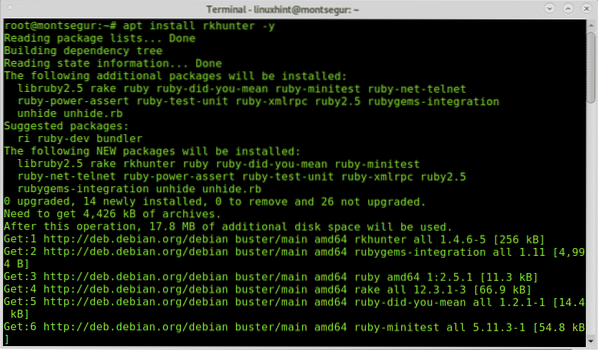
Depois de instalado, para executar um teste, execute o seguinte comando:
# rkhunter --checkComo você pode ver, como o chkrootkit, a primeira etapa do RkHunter é analisar os binários do sistema, mas também bibliotecas e strings:
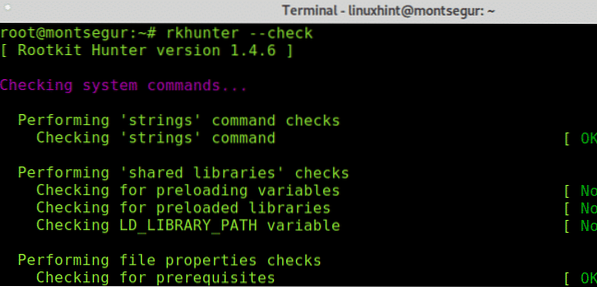
Como você verá, ao contrário do chkrootkit, o RkHunter solicitará que você pressione ENTER para continuar com as próximas etapas. Anteriormente, o RootKit Hunter verificou os binários e bibliotecas do sistema, agora ele irá para rootkits conhecidos:
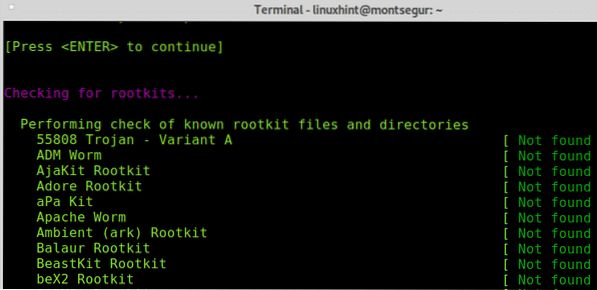
Pressione ENTER para permitir que o RkHunter prossiga com a pesquisa de rootkits:
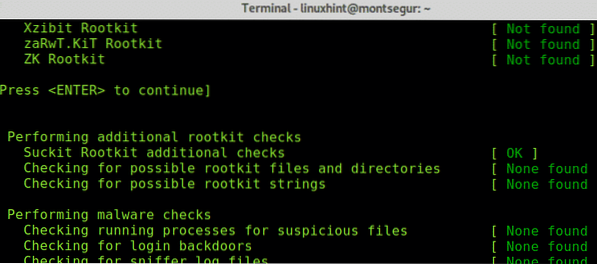
Então, como o chkrootkit, ele verificará suas interfaces de rede e também as portas conhecidas por serem usadas por backdoors ou trojans:
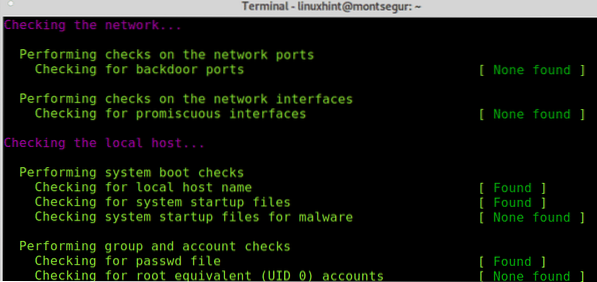
Por fim, irá imprimir um resumo dos resultados.
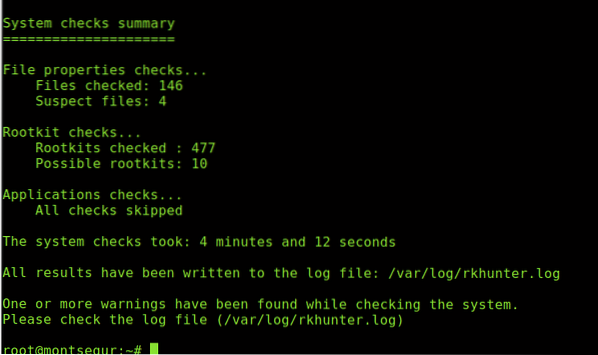
Você sempre pode acessar os resultados salvos em / var / log / rkhunter.registro:
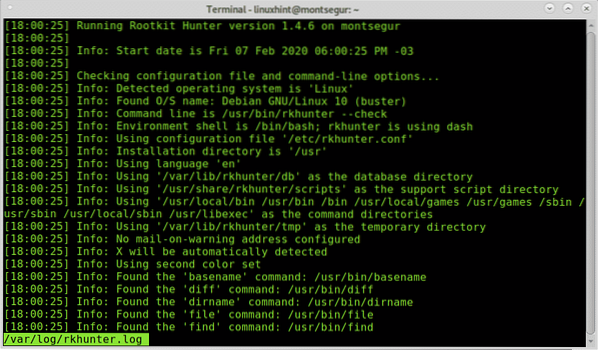
Se você suspeita que seu dispositivo pode estar infectado por um rootkit ou comprometido, siga as recomendações listadas em https: // linuxhint.com / detect_linux_system_hacked /.
Espero que você tenha achado útil este tutorial sobre como instalar, configurar e usar o chkrootkit. Continue seguindo LinuxHint para obter mais dicas e atualizações sobre Linux e rede.
 Phenquestions
Phenquestions


